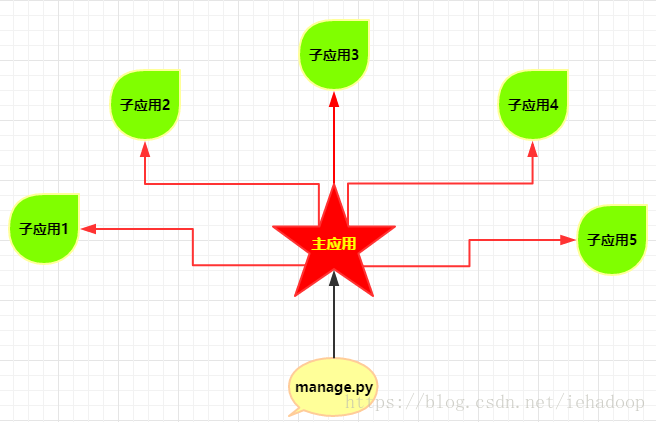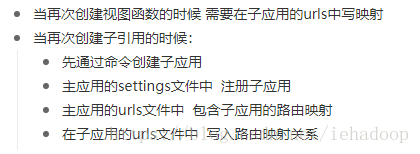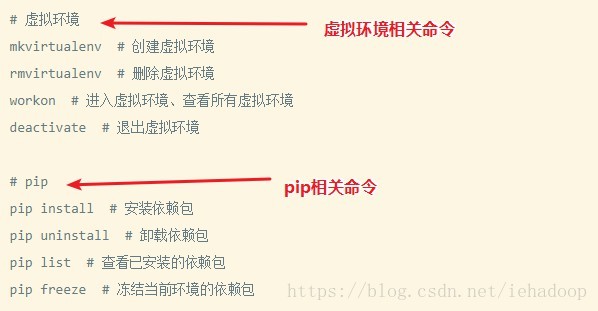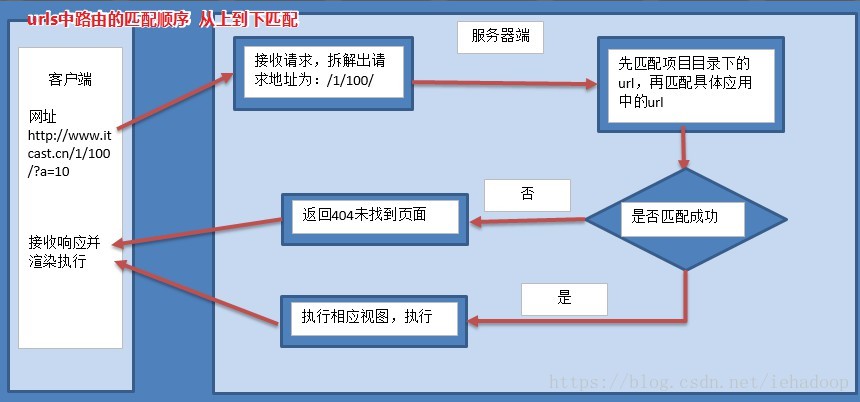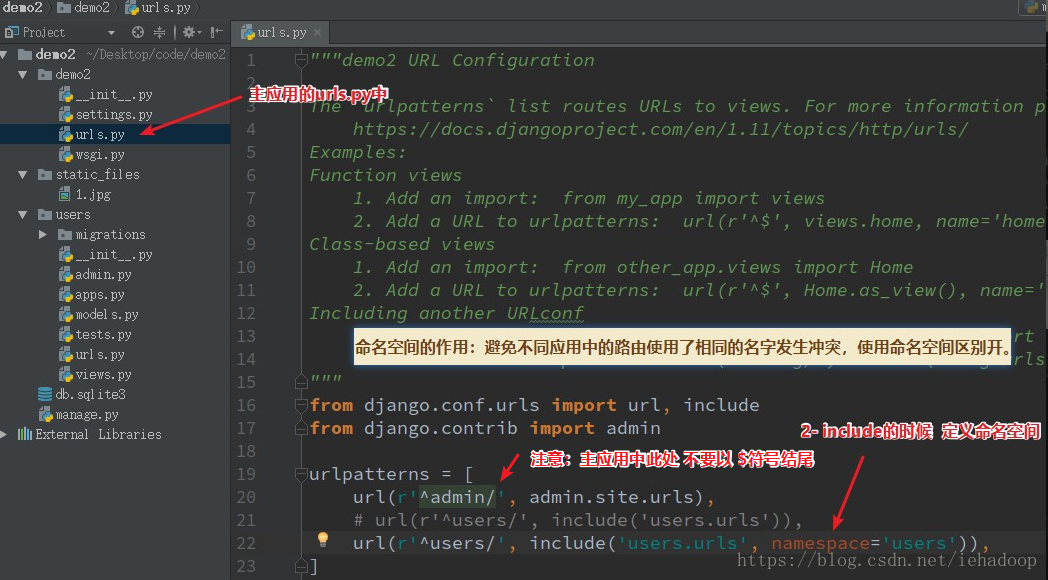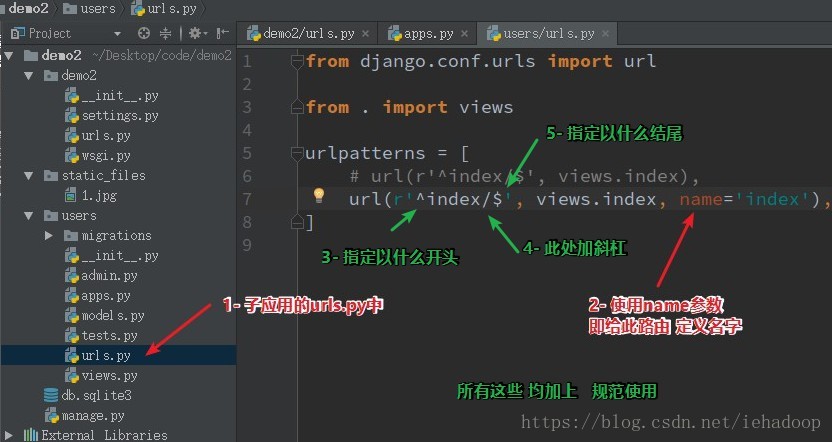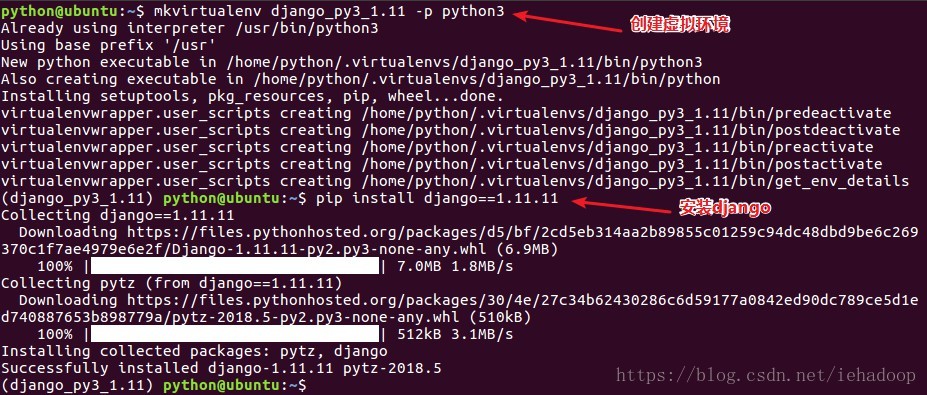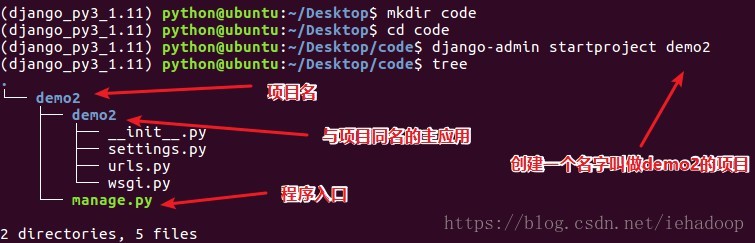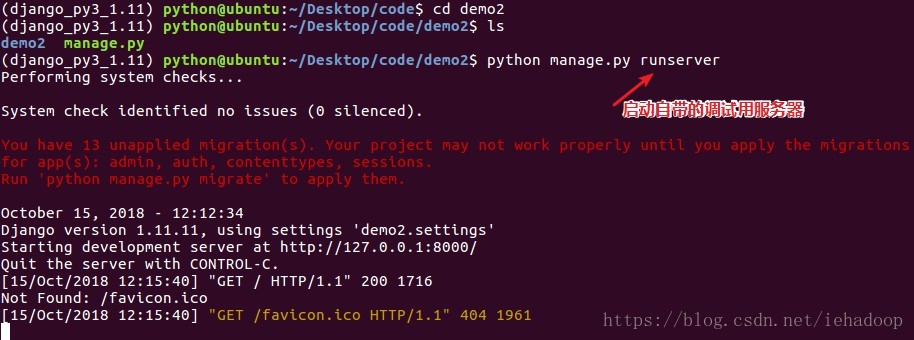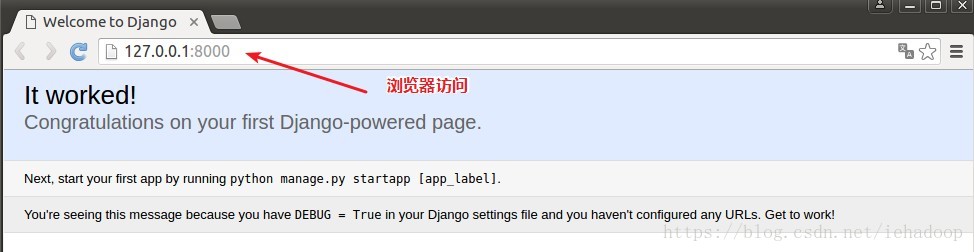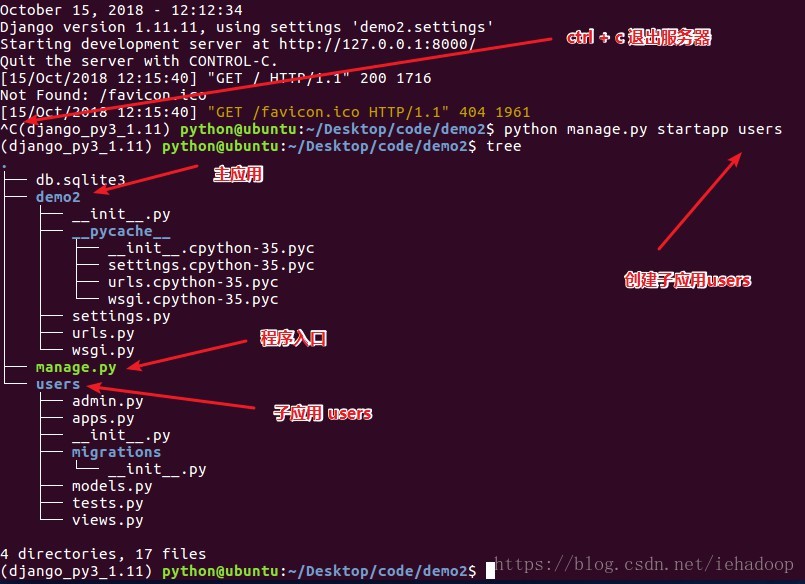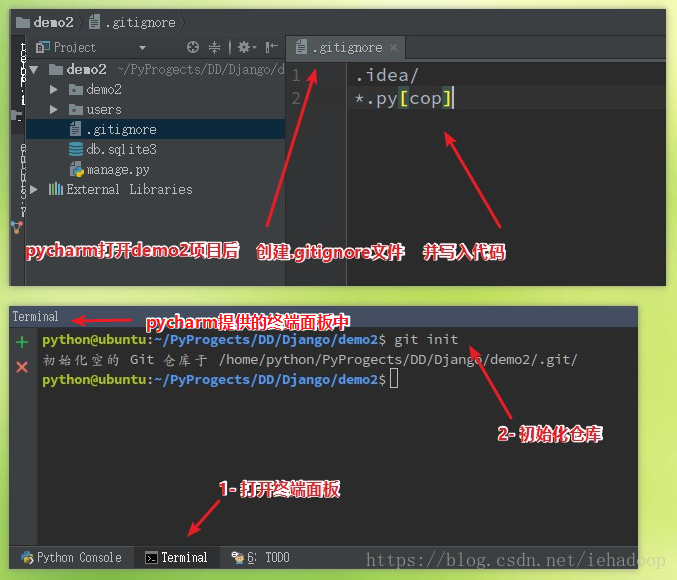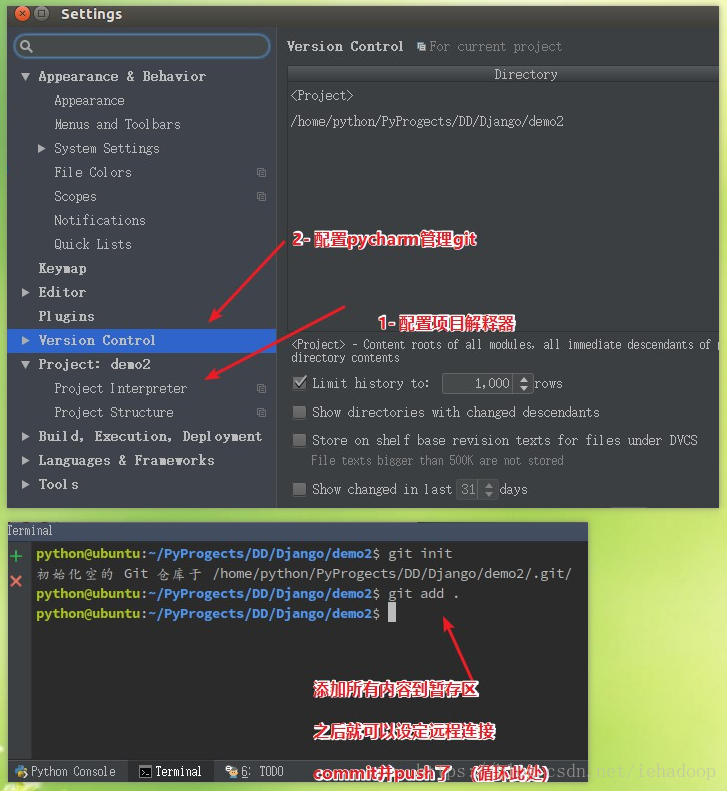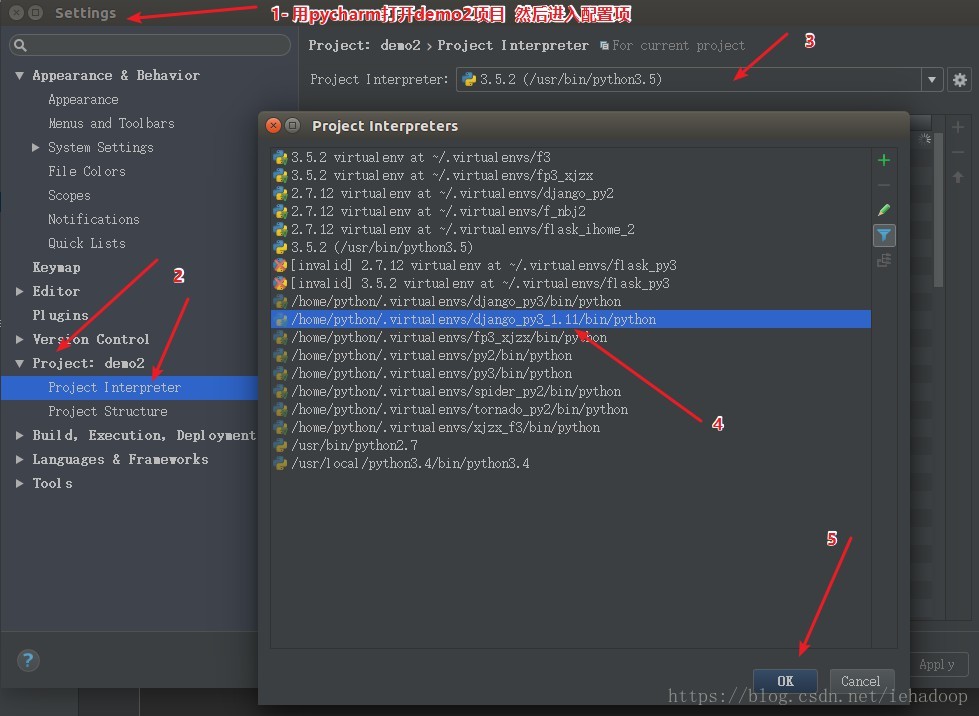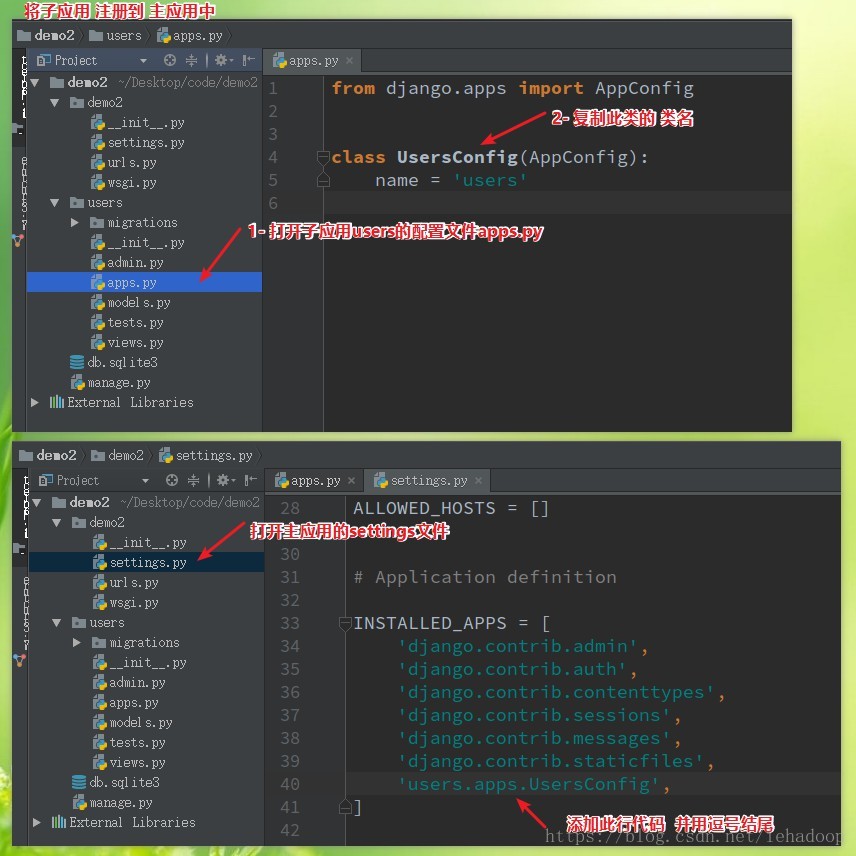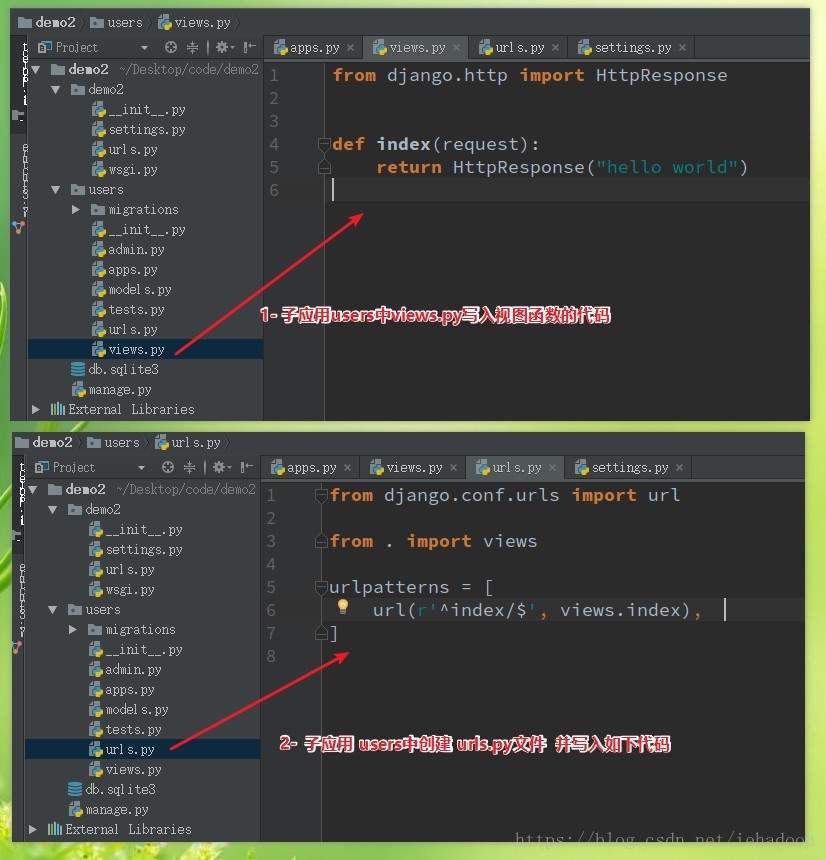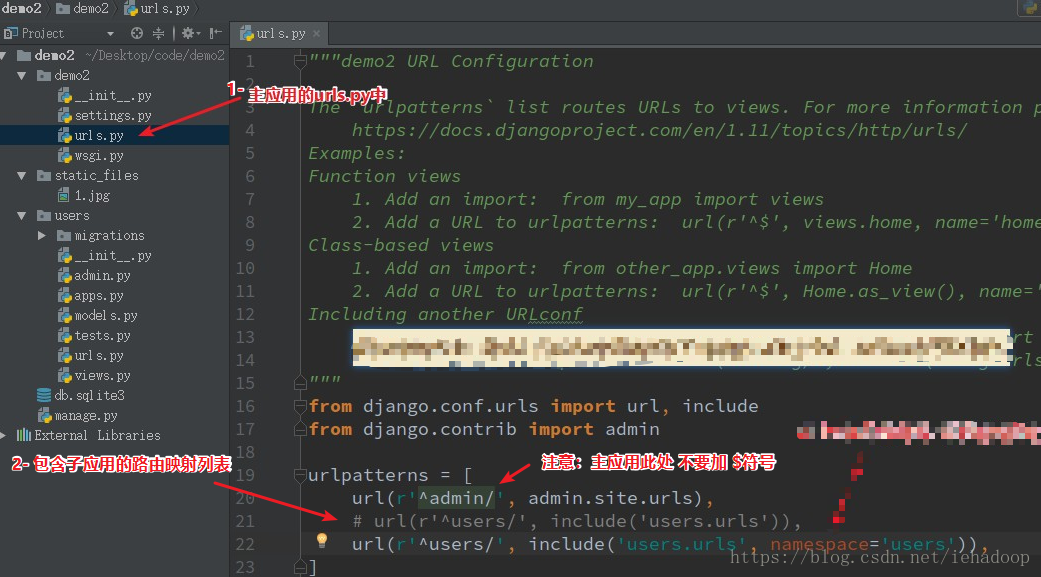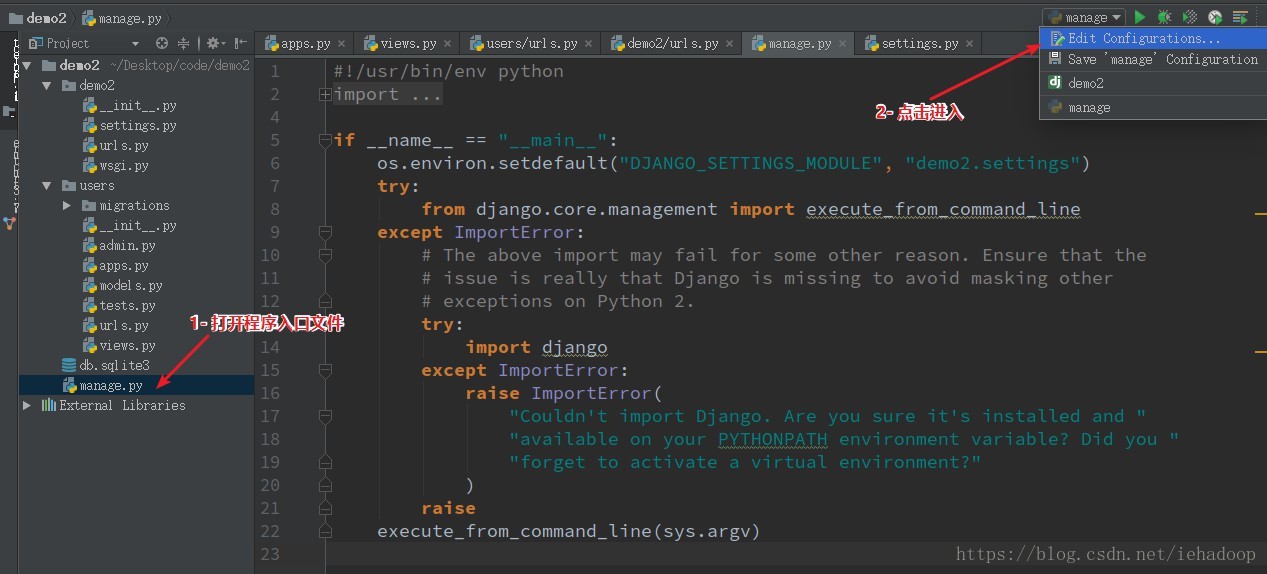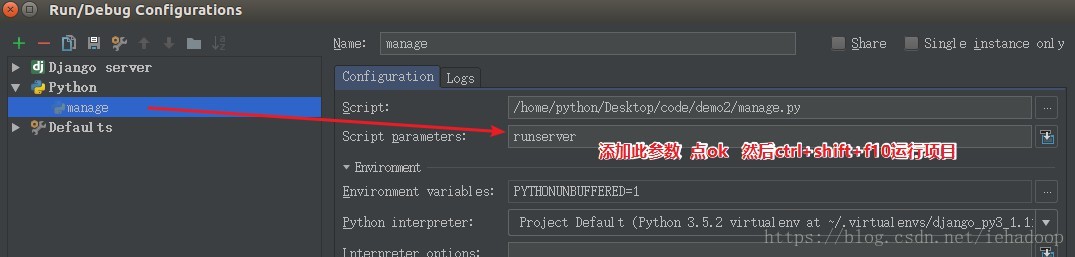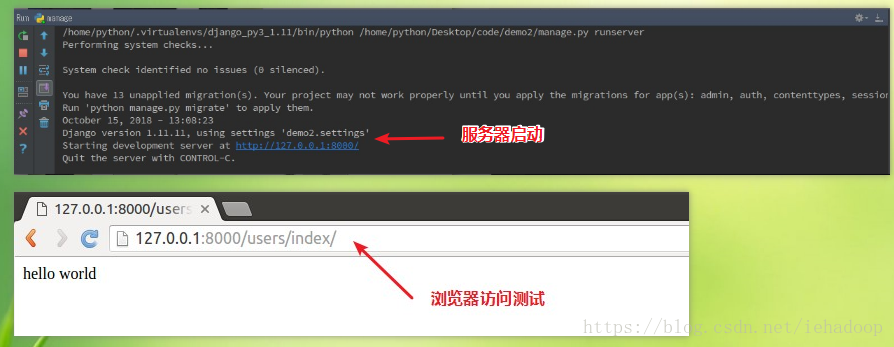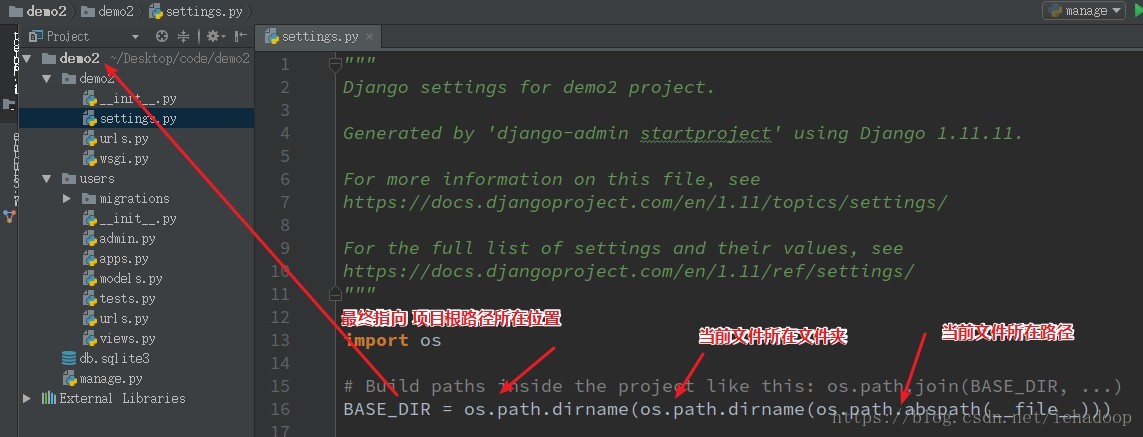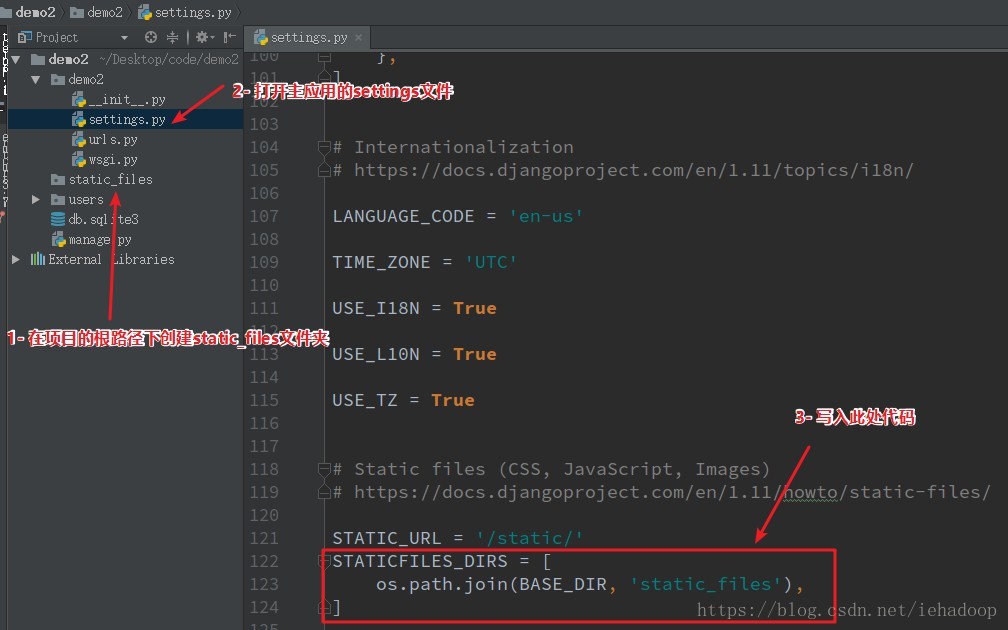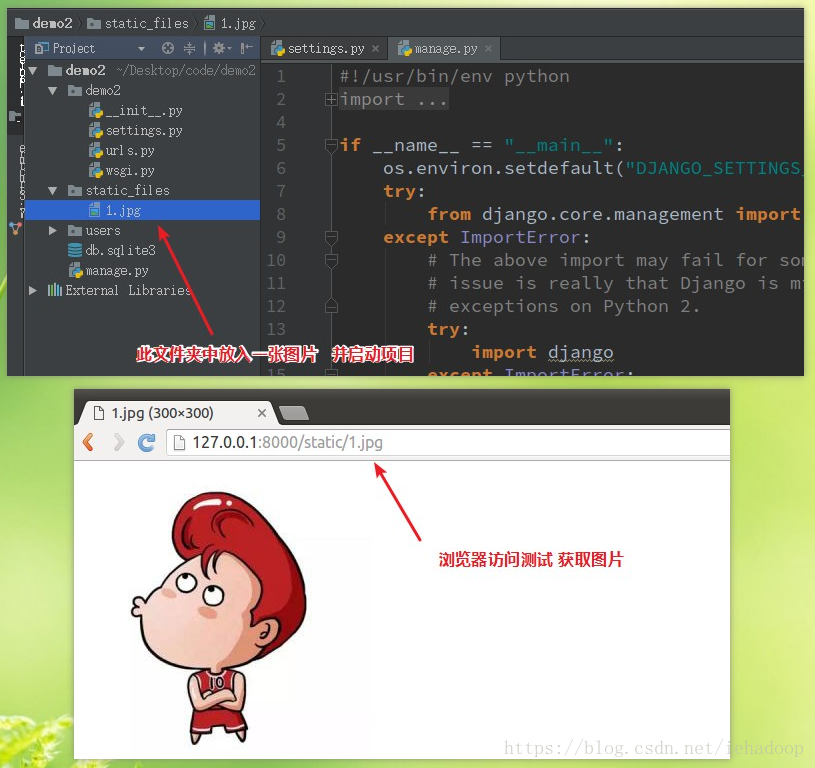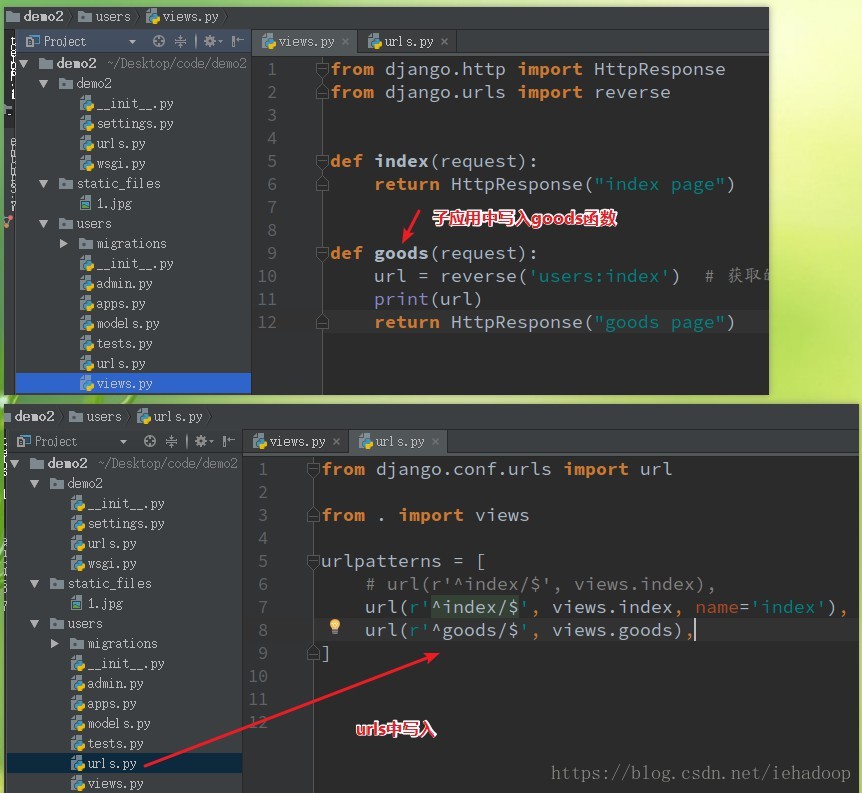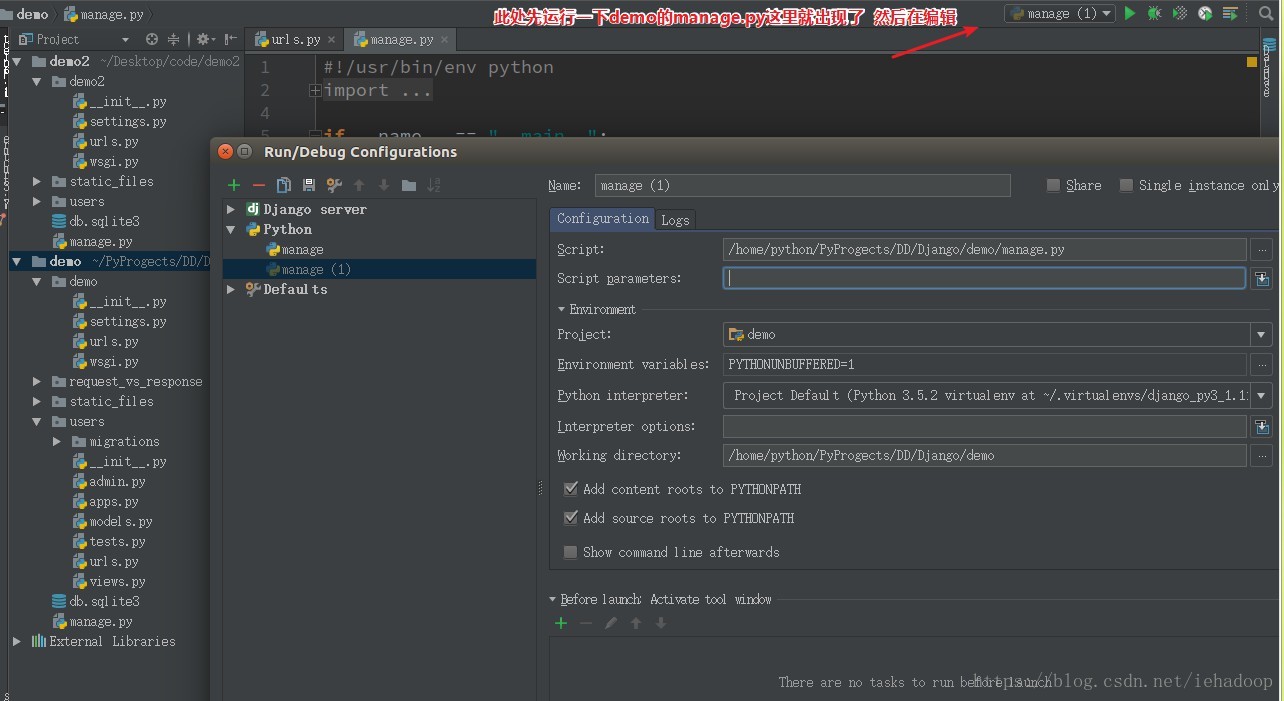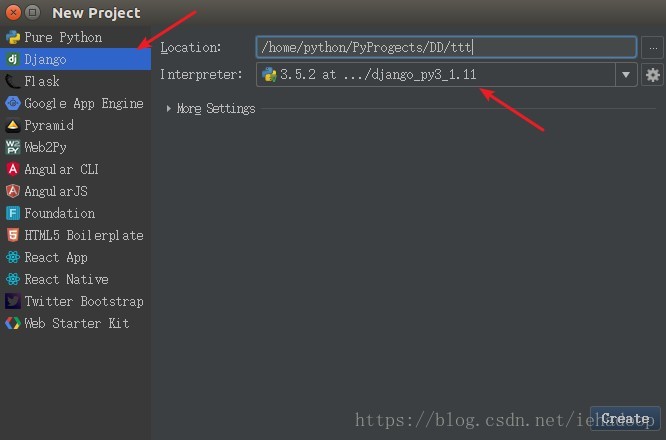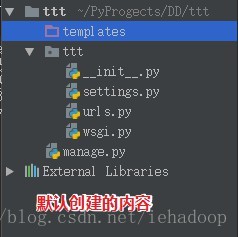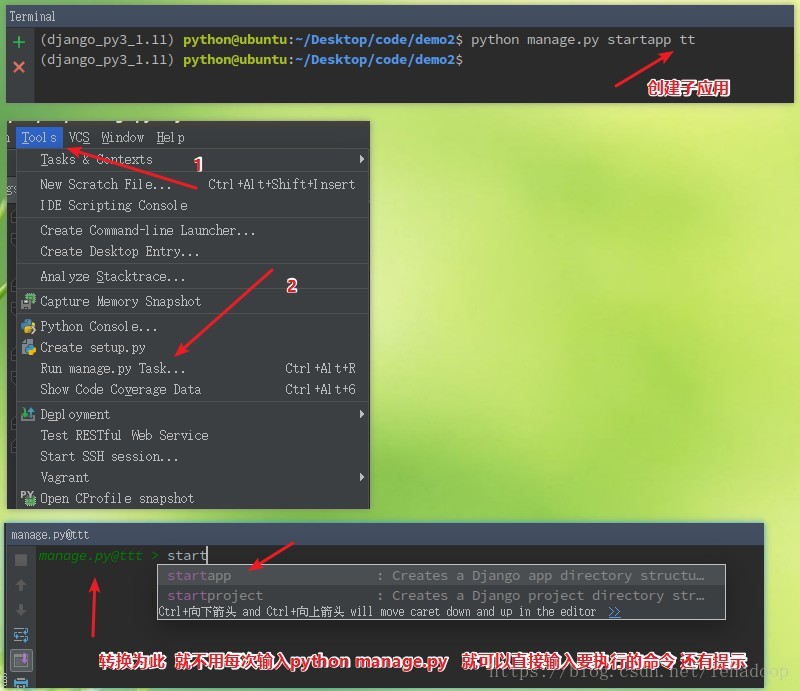Django專案結合Pycharm從零開始搭建圖文教程 | 附原理圖
阿新 • • 發佈:2018-11-09
原理相關
-
Django專案排程原理圖 -
相關知識小結
建立Django工程:django-admin startproject 工程名稱 建立子應用:python manage.py startapp 子應用名稱 啟動伺服器:python manage.py runserver ip:埠 -
虛擬環境建立與
pip命令小結 -
路由對映原理圖
-
路由對映相關規範
Django專案
-
建立虛擬環境,並安裝
Django -
進入虛擬環境中後,建立
demo2專案 -
啟動專案,並在瀏覽器中訪問
-
建立子應用
users
2- Pycharm中執行相關操作
-
如果需要將專案程式碼提交到遠端倉庫如
Github或碼雲,則執行此節步驟
如果不需要,可越過此部分
用pycharm開啟剛剛建立的專案
餘下具體步驟可參考此篇博文:【Git系列教程-7】Pycharm中使用Git提交程式碼到Github或碼雲遠端倉庫詳解 | Python中Flask專案測試 -
將
demo2專案在pycharm中開啟,並配置剛安裝的 虛擬環境直譯器 -
將子應用
users註冊到主應用demo2中 -
子應用中寫檢視函式並配置路由對映
-
將子應用的路由對映列表包含到主應用的路由對映列表中
-
開啟程式入口檔案
manage.py,配置runserver引數
3- 靜態檔案相關
-
專案根路徑說明,配置靜態檔案的訪問路徑
-
靜態檔案訪問測試
-
當在次 向子應用中寫入檢視函式時,注意配路由列表
4- 額外補充
-
當同目錄匯入另一個
Django專案如demo時,引數配置過程 -
直接使用
Pycharm建立Django專案
-
通過pycharm建立子應用的小技巧